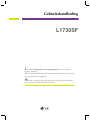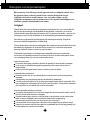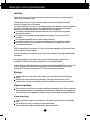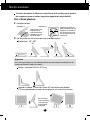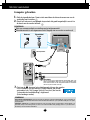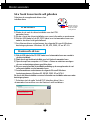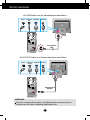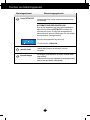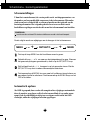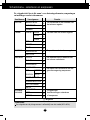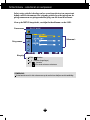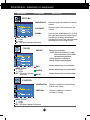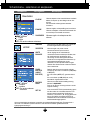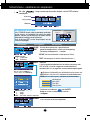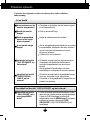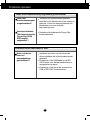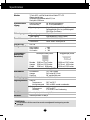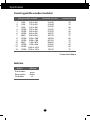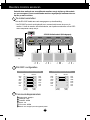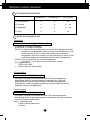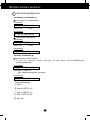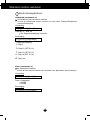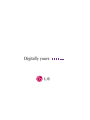Lees zeker de Belangrijke voorzorgsmaatregelen vóór u het product
begint te gebruiken.
Houd de gebruikshandleiding (CD) altijd binnen handbereik, zodat u die ook
later gemakkelijk kunt raadplegen.
Wanneer u ondersteuning nodig hebt van uw dealer, zult u de informatie
op het label op de achterste kap nodig hebben.
Gebruikshandleiding
L1730SF

N1
Bij het ontwerp en de fabricage van dit apparaat staat uw veiligheid centraal. Als u
het apparaat echter verkeerd gebruikt, kunt u worden blootgesteld aan een
elektrische schok of kan brand ontstaan. Voor een goede werking van alle
veiligheidsvoorzieningen van deze monitor moet u de volgende basisrichtlijnen voor
installatie, gebruik en onderhoud in acht nemen.
Veiligheid
Gebruik alleen het netsnoer dat bij het apparaat wordt geleverd. Als u een snoer gebruikt
dat niet door de leverancier van dit apparaat wordt geleverd, controleert u of het snoer
voldoet aan de toepasselijke nationale normen. Als het netsnoer niet goed is, neemt u voor
vervanging contact op met de fabrikant of de dichtstbijzijnde geautoriseerde reparateur.
Het netsnoer wordt gebruikt als belangrijkste uitschakelingsvoorziening. Zorg dat de
connector makkelijk toegankelijk is na aansluiting.
Sluit de monitor alleen aan op een voedingsbron die voldoet aan de specificaties die in deze
handleiding zijn opgegeven of op de monitor zijn vermeld. Als u niet zeker weet welke
spanning u gebruikt, neemt u contact op met uw dealer.
Overbelaste stopcontacten en verlengsnoeren, gerafelde netsnoeren en gebroken
connectoren zijn gevaarlijk en kunnen een elektrische schok of brand veroorzaken. Neem
voor vervanging contact op met een onderhoudstechnicus.
Open de monitor niet:
De monitor bevat geen onderdelen die door de gebruiker kunnen worden vervangen.
In de monitor is gevaarlijke hoogspanning aanwezig, zelfs wanneer de monitor is
uitgeschakeld.
Als de monitor niet goed werkt, neemt u contact op met uw dealer.
Lichamelijk letsel voorkomen:
Plaats de monitor niet op een hellende plank, tenzij de monitor en de plank goed zijn
vastgezet.
Gebruik alleen een monitorsteun die door de fabrikant is aanbevolen.
Laat het product niet vallen en let op dat er geen impact plaatsvindt op het product. Gooi
geen speelgoed of voorwerpen op het scherm van het product. Dit kan letsel, problemen
met het product en schade aan het scherm veroorzaken.
Brand en gevaarlijke situaties voorkomen:
Schakel de monitor altijd uit als u de ruimte langer dan een korte periode verlaat. Laat de
monitor niet aan staan wanneer u weggaat.
Zorg dat kinderen geen objecten in de openingen in de behuizing van de monitor laten
vallen of duwen. Bepaalde interne onderdelen staan onder hoogspanning.
Gebruik alleen accessoires die voor deze monitor zijn ontworpen.
Trek de stekker uit het stopcontact indien het scherm langere tijd niet gebruikt wordt.
Raak als het onweert nooit de stroomkabel en signaalkabel aan, dit kan erg gevaarlijk zijn.
Dit kan elektrische schokken veroorzaken.
Belangrijke voorzorgsmaatregelen

N2
Belangrijke voorzorgsmaatregelen
Installatie
Plaats of rol niets op of over het netsnoer en zet de monitor niet op een plaats waar het
netsnoer beschadigd kan raken.
Gebruik deze monitor niet in de buurt van water, zoals een bad, wasbak, gootsteen,
waskuip, vochtige kelder of zwembad.
De monitorbehuizing is voorzien van ventilatieopeningen voor de afvoer van warmte tijdens
de werking. Als deze openingen worden geblokkeerd, kan de gecumuleerde warmte
defecten of zelfs brand veroorzaken. Doe daarom nooit het volgende:
De onderste ventilatiesleuven blokkeren door de monitor op een bed, bank, tapijt,
enzovoort te plaatsen.
De monitor in een gesloten behuizing plaatsen tenzij deze is voorzien van goede
ventilatie.
De openingen bedekken met een doek of ander materiaal.
De monitor in de buurt van of op een verwarmingstoestel of warmtebron plaatsen.
Hoofd stroombreker is de stroomkabel en u dient deze zo te plaatsen dat u deze
eenvoudig kunt bereiken.
Wrijf of behandel de Active Matrix LCD niet met iets hards, aangezien dit de Active Matrix
LCD permanent kan beschadigen.
Druk niet langdurig met uw vinger op het LCD-scherm, aangezien dit enige nabeelden kan
achterlaten.
Sommige stipdefecten kunnen als rode, groene of blauwe plekjes op het scherm
verschijnen. Dit heeft echter geen gevolgen voor de weergavekwaliteit.
Gebruik indien mogelijk de aanbevolen resolutie voor de beste beeldkwaliteit voor het LCD-
scherm. Bij andere resoluties kunnen geschaalde of bewerkte beelden op het scherm
verschijnen. Dit is echter normaal voor LCD-schermen met vaste resolutie.
Reinigen
Haal het netsnoer uit het stopcontact voordat u de voorkant van het monitorscherm
reinigt.
Gebruik een vochtige doek (geen natte doek). Spuit geen vloeistof direct op het
monitorscherm, aangezien overtollige vloeistof een elektrische schok kan veroorzaken.
Opnieuw inpakken
Gooi de kartonnen doos en het overige verpakkingsmateriaal niet weg. Deze vormen een
ideale verpakking waarin u het apparaat kunt transporteren. Wanneer u het apparaat naar
een andere locatie wilt verplaatsen, gebruikt u het oorspronkelijke verpakkingsmateriaal.
Correct sorteren
De fluorescerende lamp die wordt gebruikt in dit product bevat een kleine hoeveelheid
kwik.
Doe de lamp dus niet bij het gewone huishoudelijke afval.
Sorteer dit product volgens de reglementen van uw gemeente.

N3
Monitor aansluiten
Voordat u de monitor in elkaar zet, controleert u of de voeding van de monitor,
het computersysteem en andere aangesloten apparaten is uitgeschakeld.
Het scherm plaatsen
1. Verwijder de tape
Ergonomie
Voor een ergonomische en comfortabele positie wordt aanbevolen de kantelhoek van de
monitor op maximal 5 graden in te stellen.
Hoogte : maximaal 2,41 inch (6,13 cm)
Liggend en staand : U kunt het scherm 90° met de klok mee draaien.
(* Zie voor gedetailleerde informatie de meegeleverde cd met de Pivot-software.)
2. Pas de positie van het scherm aan voor maximaal comfort.
Kantelbereik : -20˚~140˚
140˚ -20˚
* Zorg ervoor dat het
scherm niet aanraking
komt met de bodem
als de Pivot-functie
wordt gebruikt
<Afbeelding 1>
Plaats het scherm zoals
aangegeven op de
onderstaande tekening
<Afbeelding 1> als u de
tape wilt verwijderen.
Verwijder de tape niet als het
scherm ondersteboven ligt zoals
aangegeven op <Afbeelding 2>.
Als u dit toch doet, kan de voet
omhoog springen en kunt u uw
hand bezeren.
<Afbeelding 2>

N4
Monitor aansluiten
Computer gebruiken
1. Sluit de signaalkabel aan. Draai na het aansluiten de duimschroeven aan om de
verbinding vast te zetten.
2. Steek het netsnoer in een geaard stopcontact dat goed toegankelijk is en zich in
de buurt van de monitor bevindt.
3. Druk op de -knop op het schakelpaneel vóór om de monitor
in te schakelen. Als de monitor is ingeschakeld, dan wordt
automatisch de 'Self Image Setting Function' (de functie
'Automatische beeldafstelling') uitgevoerd.
(Enkel analoge modus)
OPMERKING
Dit is een vereenvoudigde voorstelling van het achteraanzicht.
Dit achteraanzicht is een algemeen model. Mogelijk ziet uw monitor er anders uit.
Naar stopcontact
Naar pc-uitgang
D-sub
Mac-adapter
Als u de monitor op een Apple Macintosh wilt aansluiten, hebt u een
aparte connectoradapter nodig om de 15-pins hoge-densiteit (3 rijen)
D-sub VGA-connector van de meegeleverde kabel te converteren
naar een 15-pins connector met 2 rijen.
Netsnoer Signaalkabel
OPMERKING
Automatische beeldafstelling? Deze functie biedt de gebruiker optimale beeldinstellingen. Als de gebruiker de
monitor voor het eerst aansluit, stemt deze functie het beeld automatisch af op de optimale instellingen voor aparte
ingangssignalen.
‘SET/AUTO’ functie? Als u problemen tegenkomt, zoals een wazig scherm, wazige letters, scherm flikkert of is
gekanteld, terwijl u het toestel gebruikt, of nadat u de schermresolutie heeft gewijzigd, drukt u op de SET/AUTO
functieknop om de resolutie te verbeteren.

N5
Monitor aansluiten
Als u Touch Screen functie wilt gebruiken
Selecteer de meegeleverde driver-cd en
installeer deze
* Selecteer niet de optie "install PS/2 interface driver" als u
de aanraakscherm-driver voor de Hantouch wilt installeren.
1) Plaats de cd met de driver-installatie voor het ITM-
aanraakscherm.
2) Zie de cd met de driver-installatie voor meer informatie en assistentie.
3) Sluit de USB-kabel of de RS-232C-kabel voor het aanraakscherm aan
nadat u de driver hebt geïnstalleerd.
* De software-drivers ondersteunen de volgende Microsoft Windows
besturingssystemen: Windows 95, 98, ME, 2000, XP en NT 4.0.
Hantouch-driver
ITM-driver
1) Sluit de USB-kabel of de RS-232C-kabel voor het aanraakscherm aan voordat u
de driver installeert.
2) Plaats de cd met de driver-installatie voor het Hantouch-aanraakscherm.
3) Open de map Deze computer -> LG Driver -> Drivers en selecteer vervolgens
de voor uw besturingssysteem geschikte driver.
4) Zie voor meer informatie de installatiehandleiding op de meegeleverde cd met
software-installatie voor het aanraakscherm.
* De software-drivers ondersteunen de volgende Microsoft Windows
besturingssystemen: Windows 95, 98, ME, 2000, XP en NT 4.0.
Zie de cd met driver-installatie voor meer informatie over installatie onder een ander
besturingssysteem.
Gebruik de cd met
de driver-installatie
die bij het product
wordt geleverd.

N6
Monitor aansluiten
Aanraakscherm
RS-232C
<De USB-kabel voor het aanraakscherm aansluiten>
Signaalkabel
Netsnoer
RS-232C
Aanraakscherm
USB
<De RS-232C-kabel voor het aanraakscherm aansluiten>
Aanraakscherm
USB
RS-232C
Aanraakscherm
RS-232C
OPMERKING
Het door u aangeschafte product en de bijbehorende accessoires kunnen
afwijken van de in deze handleiding afgebeelde items.
Signaalkabel
Netsnoer

N7N7
Functies van bedieningspaneel
MENU
SET/AUTO
-
+
Besturingselementen op voorpaneel
Onderzijde
knop
Met deze knoppen kunt u functies van het On Screen
Display selecteren of instellen.
Ant/uit-Knop
Gebruik deze knop om de monitor in en uit te schakelen.
-
+
Besturingselement Functie
OSD VERGRENDELEN/ONTGRENDELEN
Met deze instelling kunt u de huidige instellingen vergrendelen,
zodat deze niet per ongeluk kunnen worden gewijzigd.
Houd de MENU-knop 5 seconden ingedrukt. Het bericht "OSD
LOCKED" (OSD VERGRENDELD) zal verschijnen.
U kunt de OSD-instellingen te allen tijde ontgrendelen door de
MENU-knop 5 seconden ingedrukt te houden. Het bericht "OSD
UNLOCKED" (OSD ONTGRENDELD) zal verschijnen.
Zie pagina N14 voor meer informatie

N8N8
Functies van bedieningspaneel
Dit lampje is groen wanneer de monitor normaal werkt
(Aan-modus).
Indien het scherm in de slaapstand (energiespaarstand)
staat, wordt de indicator amberkleurig.
Gebruik deze knop om de monitor in en uit te
schakelen.
Aan/uit-knop
Aan/uit-lampje
Gebruik deze knop om een selectie te activeren in het
schermmenu.
Knop SET/AUTO
AUTOMATISCHE BEELDINSTELLING
Druk bij het aanpassen van de monitorinstellingen
altijd eerst op de knop
SET/AUTO
voordat u het
schermmenu opent. Zo krijgt het weergavebeeld
automatisch de optimale instellingen voor de huidige
schermresolutie (weergavestand).
De beste weergavemodi zijn als volgt
17 inch-monitor: 1280x1024
Besturingselement Directe-toegangsfunctie

N9
Schermmenu - besturingselementen
Scherminstellingen
U kunt het vensterformaat, de vensterpositie en de werkingsparameters van
de monitor snel en gemakkelijk aanpassen via het schermmenu. Hieronder
vindt u een kort voorbeeld dat u vertrouwd maakt met het gebruik van de
besturingselementen. Het volgende gedeelte bevat een overzicht van de
beschikbare regelingen en selecties die u met het schermmenu kunt instellen.
Ga als volgt te werk om wijzigingen aan te brengen in het schermmenu:
Druk op de knop MENU om het hoofdmenu weer te geven.
Gebruik de knop of om naar een besturingselement te gaan. Wanneer
het gewenste pictogram gemarkeerd is, drukt u op de SET/AUTO-knop.
Stel het beeld met de / knoppenin op het gewenste niveau. Met de
SET/AUTO-knopkunt u andere submenuopties selecteren.
Druk eenmaal op de MENU-knopom naar het hoofdmenu terug te keren en
een andere functie te selecteren. Druk tweemaal op de MENU-knop om het
OSD af te sluiten.
Automatisch opslaan
Als OSD is geopend, dan worden alle aangebrachte wijzigingen automatisch
door de monitor opgeslagen, zelfs als u het menu afsluit of een ander menu
opent. Ook als u instellingen wijzigt en vervolgens wacht totdat het OSD
verdwijnt, zullen de wijzigingen worden opgeslagen.
OPMERKING
Laat de monitor minimaal 30 minuten stabiliseren voordat u het beeld aanpast.
SET/AUTO
MENU MENU
-
+
-
+
-
+
-
+

N10
Schermmenu - selecteren en aanpassen
OPMERKING
De volgorde van de pictogrammen is afhankelijk van het model (N10~N14).
De helderheid en het contrast van
het scherm regelen
PICTURE
COLOR
POSITION
TRACKING
SETUP
Hoofdmenu Vervolgmenu Functie
De volgende tabel bevat alle menu’s voor besturingselementen, aanpassingen
en instellingen van het schermmenu.
PRESET sRGB
6500K
9300K
RED
GREEN
BLUE
De positie van het scherm regelen
De kleur van het scherm regelen
De status van het scherm aan uw
gebruiksomgeving aanpassen
De leesbaarheid en stabiliteit van
het scherm verbeteren
: Regelbaar
BRIGHTNESS
CONTRAST
GAMMA
HORIZONTAL
VERTICAL
CLOCK
PHASE
SHARPNESS
LANGUAGE
WHITE BALANCE
POWER INDICATOR
FACTORY RESET
SET ID
OSD
POSITION
HORIZONTAL
VERTICAL
De gewenste
beeldinstellingen selecteren
of aanpassen
FLATRON
F-ENGINE
MOVIE / TEXT
USER
NORMAL

N11N11N11
In het vorige gedeelte is beschreven hoe u een item selecteert en aanpast met
behulp van het schermmenu. Het volgende gedeelte bevat het pictogram, de
pictogramnaam en een pictogrambeschrijving van alle items in het menu.
Als u op de MENU-knop drukt, verschijnt het hoofdmenu van het OSD.
OPMERKING
De taal van de menu's in het schermmenu op de monitor kan afwijken van de handleiding.
Schermmenu - selecteren en aanpassen
Naam menu
Pictogrammen
Knoptip
PICTURE
Submenu's
MENU: Afsluiten
: Instellen (hoger/lager)
SET : Invoeren
: Een ander submenu selecteren
-
+

Schermmenu - selecteren en aanpassen
Hoofdmenu Vervolgmenu Beschrijving
BRIGHTNESS
CONTRAST
GAMMA
Hiermee regelt u de helderheid van het
scherm.
Hiermee regelt u het contrast van het
scherm.
Stel uw eigen gammawaarde in.:
50/0/50
Met hoge gammawaarden worden op het
beeldscherm witachtige afbeeldingen
weergegeven en met lage gammawaarden
afbeeldingen met een hoog contrast.
PICTURE
PICTURE
PRESET
RED
GREEN
BLUE
Selecteer de schermkleur.
• sRGB: Stel de schermkleur zo in zodat
deze overeenkomt met de sRGB-
standaardkleurspecificaties.
• 6500K: Enigszins roodachtig wit.
• 9300K: Enigszins blauwachtig wit.
Uw eigen kleurenniveau voor rood instellen.
Uw eigen kleurenniveau voor groen instellen.
Uw eigen kleurenniveau voor blauw instellen.
COLOR
COLOR
HORIZONTAL
VERTICAL
Hiermee verplaatst u het beeld naar
links en naar rechts.
Hiermee verplaatst u het beeld
omhoog en omlaag.
POSITION
POSITION
MENU: Afsluiten
: Lager
: Hoger
SET : Een ander submenu selecteren
-
+
MENU: Afsluiten
: Lager
: Hoger
SET : Een ander submenu
selecteren
-
+
MENU: Afsluiten
: Lager
: Hoger
SET : Een ander submenu selecteren
-
+
N12

N13N13N13N13
Schermmenu - selecteren en aanpassen
Hoofdmenu Vervolgmenu Beschrijving
CLOCK
PHASE
SHARPNESS
Hiermee beperkt u het aantal zichtbare verticale
balken of strepen op de achtergrond van het
scherm.
De horizontale schermgrootte verandert
eveneens.
Hiermee regelt u scherpstelling van het scherm.
Hiermee verwijdert u eventuele horizontale ruis
en verscherpt u het beeld van tekens.
Hiermee regelt u de scherpte van het
scherm.
TRACKING
MENU: Afsluiten
: Lager
: Hoger
SET : Een ander submenu selecteren
-
+
SETUP
MENU : Afsluiten
: Instellen
: Instellen
SET : Een ander submenu
selecteren
-
+
TRACKING
SETUP
MENU
-
+
SET
SETUP
MENU
-
+
SET
Hiermee kiest u de taal waarin u de namen van
de besturingselementen wilt weergeven.
Hiermee regelt u de positie van het
schermmenuvenster op het scherm.
LANGUAGE
OSD POSITION
WHITE
BALANCE
Als de uitgang van de videokaart niet
overeenkomt met de vereiste specificaties, dan
kan het kleurniveau verslechteren door
vervorming van het videosignaal. Met deze
functie kunt u het signaalniveau afstemmen op
het standaard uitgangsniveau van de
videokaart, om een optimaal beeld te krijgen.
Activeer deze functie als het scherm de kleuren
wit en zwart bevat.
Als het schermbeeld niet verbetert, herstel dan de standaard fabrieksinstellingen. Eventueel kunt u
de functie voor witbalans opnieuw uitvoeren. Deze functie wordt alleen geactiveerd als het
ingangssignaal analoog is.
POWER
INDICATOR
(AAN/UIT-
INDICATOR)
Gebruik deze functie om de aan/uit-indicator
vooraan op de monitor in te stellen op ON (AAN)
of OFF(UIT).
Als u dit instelt op OFF (UIT), gaat het scherm
uit.
Als u de indicator op ON (AAN) zet, zal hij
automatisch ingeschakeld worden.
FACTORY
RESET
Hiermee zet u alle fabrieksinstellingen terug,
behalve "LANGUAGE".
Druk op de
+
-knop om terug te keren naar de
originele instelling.
SET ID
U kan een uniek SET ID NO (naamtoekenning) geven
aan elke monitor als er verschillende monitors voor
weergave werden aangesloten. Specificeer het
nummer (0 ~ 99) door de
-
,
+
knop te gebruiken en
druk op exit. Gebruik de toegekende SET ID om
individueel elke monitor te bedienen met behulp van
het Monitorbedieningsprogramma.

N14
Schermmenu - selecteren en aanpassen
Pictogrammen
Naam menu
Submenu's
Hoofdmenu Vervolgmenu Beschrijving
Om het submenu USER in te
stellen, drukt u op de SET-knop
MOVIE
TEXT
NORMAL
BRIGHTNESS
ACE
1
2
RCM
SAVE
USER
MENU SET
USER
Als u F-ENGINE uitvoert, zullen er twee tonen verschijnen
op het scherm, zie voorbeeld. Het scherm dat wordt
gebruikt, verschijnt aan de linkerkant, het scherm dat niet
wordt gebruikt verschijnt aan de rechterkant.
Druk op de knop SET om de aanpassingen aan het
scherm te bevestigen.
FLATRON F-ENGINE
Scherm wanneer
toegepast
Scherm wanneer niet
toegepast
Als u de -knop vooraan op de monitor indrukt, zal het OSD-scherm
verschijnen.
TEXT
:
Voor weergave van teksten (tekstverwerking enz…)
Selecteer het submenu met de SET-
knop en sla de waarde YES op met de
-
-
knoppen.
SAVE
MOVIE
:
Voor animatiebeelden in video-opnamen of films
Voor normale werkomstandigheden.
Dankzij deze feature kunt u gemakkelijk de
gewenste beeldkwaliteit in functie van de omgeving
(verlichting, beeldtype enz…) instellen.
Gebruiker
U kunt manueel de helderheid van het scherm aanpassen met
ACE of RCM. U kunt de aangepaste waarde bewaren of
herstellen zelfs als u in gegevens van een andere omgeving bent.
...
(Brightness [Helderheid]): past de helderheid van het scherm aan.
...
ACE
(Adaptive Clarity Enhancer):
selecteert de helderheidsmodus
...
RCM(Real Color Management)
:
selecteert de kleurenmodus
0
1
2
3
Niet toegepast
Meer groen
Flesh tone
Color Enhance
MENU: Afsluiten
: Verplaatsen
SET : Selecteren
-
+
MENU: Afsluiten
: Lager
: Hoger
SET : Een ander submenu selecteren
-
+

N15N15N15N15
Problemen oplossen
Controleer het volgende voordat u een beroep doet op de technische
ondersteuning.
Geen beeld
Is het netsnoer van de
monitor aangesloten?
Brandt het aan/uit-
lampje?
Staat de powerknop
aan en is het lichtje
blauw of groen?
Is het aan/uit-lampje
oranje?
Verschijnt het bericht
"OUT OF RANGE" op
het scherm?
Verschijnt het bericht
"CHECK SIGNAL
CABLE" op het
scherm?
Controleer of de stekker van het netsnoer goed
in het stopcontact zit.
Druk op de aan/uit-knop.
Regel de helderheid en het contrast.
Als de energiebesparende stand van de monitor
is ingeschakeld, verplaatst u de muis of drukt u
op een toets van het toetsenbord om het
scherm te activeren.
Probeer de pc in te schakelen.
Dit bericht verschijnt als het signaal van de pc
(videokaart) zich buiten het horizontale of
verticale frequentiebereik van de monitor
bevindt.
Zie het gedeelte ‘Specificaties’ van deze
handleiding en configureer de monitor opnieuw.
Dit bericht verschijnt als de signaalkabel tussen
de pc en de monitor niet is aangesloten.
Controleer of de signaalkabel is aangesloten en
probeer het opnieuw.
Verschijnt het bericht "OSD LOCKED" op het scherm?
U kunt de huidige instellingen beveiligen, zodat
deze niet per ongeluk kunnen worden gewijzigd.
U kunt de OSD-instellingen te allen tijde
ontgrendelen door de MENU-knop 5 seconden
ingedrukt te houden. Het bericht "OSD
UNLOCKED" (OSD ONTGRENDELD) zal
verschijnen.
Verschijnt het bericht
“OSD LOCKED” als u
op de knop MENU
drukt?

N16
Problemen oplossen
Weergegeven beeld is incorrect
Weergavepositie is
incorrect.
Op de achtergrond van
het scherm zijn
verticale balken of
strepen zichtbaar.
Horizontale ruis in een
beeld of tekens
worden niet duidelijk
weergegeven.
De schermkleur is
monochroom of wijkt
af.
Het scherm knippert.
Druk op de knop SET/AUTO om het beeld
automatisch de optimale instelling te geven.
Als de resultaten onvoldoende zijn, past u de
beeldpositie aan met de positiepictogrammen
voor de horizontale en verticale positie in het
schermmenu.
Controleer via Configuratiescherm -->
Beeldscherm --> Instellingen of de frequentie of
de resolutie is gewijzigd. Als dit het geval is, moet u
de resolutie van de videokaart wijzigen.
Druk op de knop SET/AUTO om het beeld
automatisch de optimale instelling te geven. Als
de resultaten onvoldoende zijn, vermindert u de
verticale balken of strepen met het CLOCK-
pictogram in het schermmenu.
Druk op de knop SET/AUTO om het beeld
automatisch de optimale instelling te geven.
Als de resultaten onvoldoende zijn, vermindert
u de horizontale met het PHASE-pictogram in
het schermmenu.
Controleer via Configuratiescherm -->
Beeldscherm --> Instellingen of het beeldscherm
de aanbevolen resolutie heeft en stel deze in, of
stel de beeldscherminstellingen in op de ideale
waarden. Stel de kleur in op meer dan 24 bits
(ware kleuren).
Controleer of de beeldschermkabel correct is
aangesloten en gebruik indien nodig een
schroevendraaier om deze vast te zetten.
Zorg ervoor dat de videokaart correct in de sleuf is
geplaatst.
Stel de kleur in op meer dan 24 bits (ware kleuren)
via Beeldscherm in het Configuratiescherm
Controleer of het beeldscherm op Interliniëring is
ingesteld. Als dit het geval is, stelt u de aanbevolen
resolutie in.

N17
Problemen oplossen
Hebt u het monitorstuurprogramma geïnstalleerd?
Hebt u het
monitorstuurprogram
ma geïnstalleerd?
Verschijnt het bericht
"Niet herkende monitor,
Plug en Play (VESA
DDC)-monitor
aangetroffen"?
Installeer het monitorstuurprogramma
vanaf de cd (of diskette) die bij de monitor is
geleverd. U kunt het stuurprogramma ook
downloaden van onze website:
http://www.lge.com.
Controleer of de videokaart de Plug en Play-
functie ondersteunt.
Aanraakscherm functioneert niet.
Hebt u de driver
voor het
aanraakscherm
geïnstalleerd?
Installeer de driver van de cd met de
driverinstallatie die bij het product wordt
geleverd.
Controleer of de USB-kabel of de RS-
232C-kabel voor het aanraakscherm is
aangesloten op de pc.
Controleer of uw pc en de accessoires
USB of RS-232C ondersteunen.

N18
Specificaties
OPMERKING
De informatie in dit document kan zonder voorafgaande kennisgeving worden
gewijzigd.
17 inch (43,2 cm) Flat Panel Active Matrix-TFT LCD
Glanswerende laag
Zichtbare schermdoorsnede: 43,2 cm
Pixel pitch 0,264 mm
Horizontale freq. 30 - 83 kHz (automatisch)
Verticale freq. 56 -75 Hz (automatisch)
Type ingang Koppel Sync Los, positief/negatief
Samengestelde Sync Los, positief/negatief
SOG (Sync On Green)
Signaalingang 15-pins D-sub connector
Type ingang RGB-analoog (0,7 Vp-p/75 ohm)
Max VESA 1280 x 1024 bij 75 Hz
Aanbevolen VESA 1280 x 1024 bij 60 Hz
DDC 2B
Aan-modus :
35W
Sleep-modus
≤ 2W
Uit-modus ≤ 1W
Rechtopstaande positie Weggeklapte positie
Breedte
39,80 cm / 15,67 inches 39,80 cm / 15,67 inches
Hoogte
39,00 cm / 15,35 inches 11,76 cm / 4,63 inches
Diepte
22,80 cm / 8,98 inches 32,90 cm / 12,95 inches
Netto 6,7 kg (14,77 lbs)
Kantelbereik -20°~140° (Head)
Hoogte
2,41 inches (
6,13 cm)
Draaiing 90° met de klok mee
100-240 V~ wisselstroom 50/60 Hz 1,0 A
Gebruik
Temperatuur 10°C tot 35 °C
Vochtigheidsgraad
10% tot 80% zonder condensatie
Opslag
Temperature -20˚C to 60 ˚C
Humidity 5 % to 90 % non-Condensing
Bevestigd ( ), niet bevestigd ( O )
Naar stopcontact of naar pc
Monitor
Synchronisatie-
ingang
Video-ingang
Resolutie
Plug en Play
Energieverbruik
Afmetingen en
gewicht (
Met
kantelsteun
)
Kantelbereik
Voedingsingang
Omgevingsvereisten
Kantelsteun
Netsnoer

N19
Specificaties
Vooraf ingestelde waarden (resolutie)
Weergavestanden (resolutie) Horizontale freq. (kHz) Verticale freq. (Hz)
31,469
31,468
31,469
37,500
37,879
46,875
49,725
48,363
60,023
68,681
61,805
63,981
79,976
70
70
60
75
60
75
75
60
75
75
65
60
75
1
2
3
4
5
6
7
8
9
10
11
*12
13
640 x 350
720 x 400
640 x 480
640 x 480
800 x 600
800 x 600
832 x 624
1024 x 768
1024 x 768
1152 x 870
1152 x 900
1280 x 1024
1280 x 1024
VGA
VGA
VGA
VESA
VESA
VESA
MAC
VESA
VESA
MAC
VESA
VESA
VESA
Indicator
Aan-modus
Sleep-modus
Uit-modus
groen
amber
uit
LED-kleur
MODUS
*Aanbevolen Modus

Meerdere monitors aansturen
N20
De kabel aansluiten
Sluit de RS-232C-kabel aan zoals weergegeven op de afbeelding.
* Het RS-232C protocol wordt gebruikt voor communicatie tussen de pc en de
monitor. U kunt de monitor aan-/uitschakelen, een inputbron selecteren of het OSD-
menu aanpassen vanop uw pc.
Baudsnelheid : 9600bps
Datalengte : 8bits
Pariteitsbit : GEEN
Stopbit : 1bit
Flow control : GEEN
Gebruik een “straight” (recht doorgaande) kabel.
Gebruik deze methode om verschillende monitors aan te sluiten op één enkele
pc voor weergave.U kunt verschillende monitors tegelijkertijd bedienen door ze
op één pc aan te sluiten.
Communicatieparameters
Pc
0utput
0utput
0utput
0utput
<RS-232C-distributie-eenheid- (Niet inbegrepen)>
Input
Zevendraads configuraties (standaard RS-232C-kabel)
RXD
TXD
GND
DTR
DSR
RTS
CTS
TXD
RXD
GND
DSR
DTR
CTS
RTS
Pc Monitor
2
3
5
4
6
7
8
2
3
5
4
6
7
8
D-Sub 9 D-Sub 9
(Female) (Male)
Driedraads configuraties (niet standaard)
RXD
TXD
GND
DTR
DSR
RTS
CTS
TXD
RXD
GND
DSR
DTR
CTS
RTS
Pc Monitor
2
3
5
4
6
7
8
2
3
5
4
6
7
8
D-Sub 9 D-Sub 9
(Female) (Male)
RS-232C configuraties

N21
Meerdere monitors aansturen
Commandoreferentielijst
COMMANDO 1 COMMANDO 2 DATA (Hexa)
01.
Power(Aan/uit)
k a 0,1
02. Contrast k g 0 - 64
03. Brightness k h 0 - 64
04. Color k u 0,2
Verzending
[Command1][Command2][ ][Set ID][ ][Data][Cr]
* [Commando 1]: Eerste commando.
* [Commando 2]: Tweede commando.
* [Set ID]: In het menu Setup (configuratie) kunt u de set-ID wijzigen om het ID-
nummer van de gewenste monitor te kiezen. Het instelbereik is 0~99.
Bij selectie van set-ID ‘0’ worden alle aangesloten monitorsets
aangestuurd. Het set-ID wordt in het menu decimaal (0~99) en in het
zend-/ontvangstprotocol hexadecimaal (0x0~0x63) weergegeven.
* [DATA]: Voor het verzenden van commandogegevens.
Verzend ‘FF’ om de status van het commando te lezen.
* [Cr]: Regelterugloop.
ASCII-code ‘0x0D’.
* [ ]: ASCII-code voor spatie (0x20).
OK-bevestiging
[Command2][ ][Set ID][ ][OK][Data][x]
* De monitor verzendt in dit formaat de code ACK (acknowledgement,
bevestiging) indien er normale gegevens ontvangen zijn. Indien de
gegevensmodus op lezen staat, worden de huidige statusgegevens
weergegeven. Indien de gegevensmodus op schrijven staat, worden de
gegevens van de pc teruggestuurd.
Foutbevestiging
[Command2][ ][Set ID][ ][NG][Data][x]
* De monitor verzendt in dit formaat de code ACK (acknowledgement,
bevestiging) indien er abnormale gegevens ontvangen zijn (niet-uitvoerbare
functies of communicatiefouten).
Data 1: Ongeldige code
2: Niet-ondersteunde functie
3: Wacht
Zend-/ontvangstprotocol

Meerdere monitors aansturen
N22
Inschakelen (commando: a)
De monitor in- en uitschakelen.
Verzending
[k][a][ ][Set ID][ ][Data][Cr]
Data 0: Uit 1: Aan
Bevestiging
[a][ ][Set ID][ ][OK][Data][x]
Status aan/uit weergeven.
Verzending
[k][a][ ][Set ID][ ][FF][Cr]
Data 0: Uit 1: Aan
Bevestiging
[a][ ][Set ID][ ][OK][Data][x]
Contrast (commando: g)
Het schermcontrast instellen.
U kunt het contrast tevens instellen via het menu Contrast/Brightness
(contrast/helderheid).
Verzending
[k][g][ ][Set ID][ ][Data][Cr]
Data Min: 0 ~ Max: 64
Zie ‘Gegevenstoewijzing’ hieronder.
Bevestiging
[g][ ][Set ID][ ][OK][Data][x]
* Gegevenstoewijzing
0: Stap 0
A: Stap 10 (SET-ID 10)
F: Stap 15 (SET-ID 15)
10: Stap 16 (SET-ID 16)
64: Stap 100
Zend-/ontvangstprotocol

N23N23
Meerdere monitors aansturen
Zend-/ontvangstprotocol
Helderheid (commando: h)
De helderheid van het scherm instellen.
U kunt de helderheid tevens instellen via het menu Contrast/Brightness
(contrast/helderheid).
Verzending
[k][h][ ][Set ID][ ][Data][Cr]
Data Min: 0 ~ Max: 64
Zie ‘Gegevenstoewijzing’ hieronder.
Bevestiging
[h][ ][Set ID][ ][OK][Data][x]
* Gegevenstoewijzing
0: Stap 0
A: Stap 10 (SET-ID 10)
F: Stap 15 (SET-ID 15)
10: Stap 16 (SET-ID 16)
64: Stap 100
Kleur (commando: U)
De schermkleur instellen.
U kunt de kleur tevens instellen via het menu Color adjustment (kleur instellen).
Verzending
[k][u][ ][Set ID][ ][Data][Cr]
Data 0: Aangepast
1: 6500K
2: 9300K
Bevestiging
[u][ ][Set ID][ ][OK][Data][x]

N24N24
De VESA-type muurbevestiging installeren
VESA-muurbevestiging
Aangesloten op een ander object (staand
en wandmodel. voor deze monitor is een
VESA-compatibele montageplaat
toegestaan.)
Meer informatie vindt u in de handleiding
voor de VESA muurbevestiging.
Kensington-beveiligingssleuf
- optioneel
Bevestigd aan een
beveiligingskabel (te koop in de
meeste computerwinkels)

Digitally yours
-
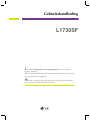 1
1
-
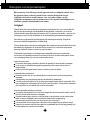 2
2
-
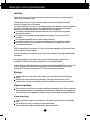 3
3
-
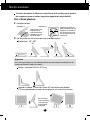 4
4
-
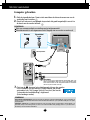 5
5
-
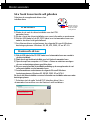 6
6
-
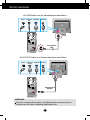 7
7
-
 8
8
-
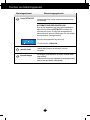 9
9
-
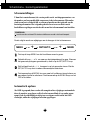 10
10
-
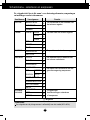 11
11
-
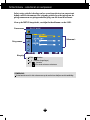 12
12
-
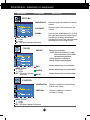 13
13
-
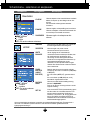 14
14
-
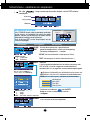 15
15
-
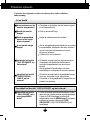 16
16
-
 17
17
-
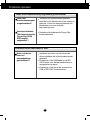 18
18
-
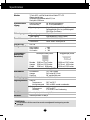 19
19
-
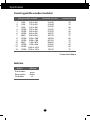 20
20
-
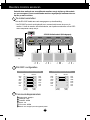 21
21
-
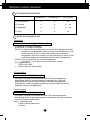 22
22
-
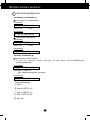 23
23
-
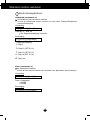 24
24
-
 25
25
-
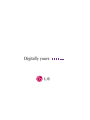 26
26